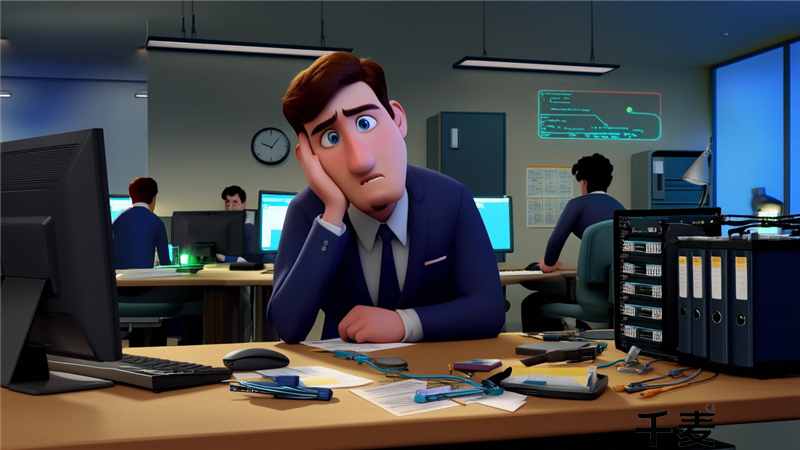在數字化時代,硬盤是我們存儲和管理數據的重要工具。無論是個人電腦用戶、企業用戶,還是專業工作者,硬盤的安全性和穩定性都至關重要。不少人曾經歷過“讀不出硬盤”的困境。電腦突然無法識別硬盤,或者硬盤內的數據無緣無故地變得無法訪問,這不僅讓人焦慮,還可能導致重要數據的丟失。為什么會出現這種問題?我們該如何應對呢?
硬盤無法讀取的常見原因
硬盤連接問題
最常見的原因之一是硬盤與電腦之間的物理連接不穩定。數據線損壞、接口松動或者插口不干凈,都會導致硬盤無法被正常識別。尤其是使用外置硬盤的用戶,經常插拔數據線,容易出現這種問題。
硬盤的文件系統就像一本目錄,如果目錄出現損壞,電腦便無法讀取硬盤中的文件。導致文件系統損壞的原因可能包括意外斷電、電腦崩潰、病毒攻擊等。
硬盤老化或硬件故障
硬盤是有壽命的,尤其是傳統的機械硬盤(HDD),在使用一段時間后,機械部件的磨損會導致壞道的產生,進而影響硬盤的讀取速度,甚至讓硬盤無法被識別。固態硬盤(SSD)雖然沒有機械部件,但它的寫入壽命也是有限的。隨著使用時間的增加,SSD的讀取問題也會逐漸顯現。
軟件沖突或驅動問題
某些時候,硬盤無法讀取并不是硬件本身的原因,而是電腦中的軟件或驅動程序出現了問題。如果最近安裝了新軟件或更新了系統,可能導致硬盤驅動出現沖突,進而影響硬盤的正常讀取。
病毒或惡意軟件感染
計算機病毒或惡意軟件不僅會影響系統運行,還可能專門針對硬盤數據進行破壞,導致硬盤中的數據無法訪問,或者電腦無法識別硬盤。
如何初步診斷硬盤問題?
更換數據線或接口
嘗試更換硬盤的連接線或接口。如果是外置硬盤,換一條新的USB線,或者將硬盤連接到其他USB接口,看看是否能恢復正常讀取。對于內置硬盤,可以嘗試重插SATA線,并檢查電源連接是否正常。
嘗試其他設備
將硬盤連接到另一臺電腦上進行測試。如果在另一臺電腦上可以正常讀取,那么問題可能出在您的主機或系統設置上,而不是硬盤本身。
運行磁盤檢查工具
對于文件系統可能損壞的情況,Windows系統自帶的“磁盤檢查工具”可以幫助您檢查和修復硬盤的錯誤。在“此電腦”中右鍵點擊硬盤,選擇“屬性”>“工具”>“檢查”,按提示進行操作。
數據恢復的專業方法
如果嘗試了初步診斷后,問題依舊存在,尤其是當硬盤內的數據至關重要時,建議考慮以下專業解決方案:
使用數據恢復軟件
當前市面上有多款專業數據恢復軟件可以幫助用戶恢復無法訪問的硬盤數據。例如,EaseUS、Recuva等工具都可以幫助用戶掃描并恢復丟失或無法讀取的數據。這類軟件會對硬盤進行深度掃描,并通過恢復丟失的文件結構來嘗試找回重要數據。不過,使用數據恢復軟件時要注意避免寫入新數據,以免覆蓋原有數據。
聯系數據恢復服務機構
當硬盤損壞嚴重,甚至是硬件問題導致數據無法讀取時,最穩妥的選擇是將硬盤交給專業的數據恢復服務機構。這些機構通常擁有先進的技術和設備,可以在無塵環境中拆解硬盤,并直接從磁盤上提取數據。盡管這類服務的費用較高,但對于那些極其重要、無法替代的數據來說,往往是最后的救命稻草。
替換硬盤硬件組件
對于機械硬盤,硬盤無法讀取有時是因為某個具體的硬件組件損壞,例如硬盤電路板(PCB)或者磁頭。如果有技術背景,您可以考慮從同一型號的硬盤中拆卸出健康的組件進行替換。不過,這種操作風險較大,并且對于固態硬盤來說,這種方法通常是不可行的,因此建議非專業人士謹慎操作。
如何預防硬盤讀取問題?
定期備份數據
預防數據丟失的最佳方法是定期進行備份。無論是外接硬盤、云端存儲,還是NAS(網絡附屬存儲),都有助于確保即使硬盤損壞,重要數據依然可以恢復。良好的備份習慣不僅能減輕硬盤故障帶來的損失,還可以讓您在出現問題時快速恢復工作狀態。
避免過度使用硬盤
無論是HDD還是SSD,硬盤的壽命都是有限的,過度頻繁的讀寫操作都會加速硬盤的老化。使用硬盤時,應盡量避免長時間高強度的操作,特別是在使用機械硬盤時,可以適當進行休息,減少磁盤的磨損。
保持系統與軟件的更新
操作系統和驅動程序的更新通常會修復一些潛在的硬盤兼容性問題。定期更新系統和驅動,能夠降低由于軟件沖突導致的硬盤無法讀取的可能性。

做好防病毒措施
病毒攻擊是導致硬盤數據丟失和損壞的常見原因之一。為電腦安裝并定期更新可靠的防病毒軟件,可以有效避免惡意軟件的入侵,保護硬盤中的數據安全。
結論
無論是硬盤無法讀取,還是數據丟失,只要冷靜應對、采取正確的措施,大部分問題都是可以解決的。通過本文的指導,您可以了解硬盤無法讀取的常見原因,并采取適當的修復措施,最大限度地保護您的數據安全。